Pelajari perintah untuk menginstal alat OpenRGB di Ubuntu 22.04 LTS Jammy JellyFish atau Ubuntu 20.04 LTS Focal Fossa Linux menggunakan terminal untuk mengontrol lampu RGB.
OpenRGB sebelumnya dikenal sebagai OpenAuraSDK adalah perangkat lunak multivendor gratis untuk mengontrol pencahayaan RGB. Proyek ini difokuskan untuk memberikan dukungan bagi beberapa produk produsen perangkat keras untuk mengurangi beban program, yang terbatas pada Windows, berlebihan.
Ini adalah perangkat lunak yang harus dimiliki oleh para gamer untuk memberikan alternatif untuk menghilangkan berbagai perangkat lunak yang disediakan oleh berbagai produsen seperti Razer, MSI, Corsair, Asus, ASRock, G.Skill, Gigabyte, HyperX, ThermalTake, dan banyak lainnya, untuk mengontrol mereka Aksesori komputer RGB.
Selanjutnya, OpenRGB juga tersedia sebagai perangkat lunak portabel yang tidak perlu diinstal, Anda dapat meluncurkan alat hanya dengan satu klik. Perangkat lunak ini secara otomatis mengenali aksesori RGB yang terhubung dan komponen PC yang kompatibel. Tergantung pada kemungkinan perangkat masing-masing, Anda kemudian dapat membuat pengaturan pada LED seperti biasa. Semua pengaturan juga dapat disimpan sebagai profil yang sudah jadi dan dimuat ulang di lain waktu.
Selain komponen RGB seperti RAM, motherboard, dan casing, OpenRGB juga mendukung aksesori seperti keyboard Razer dan mouse pad. Alat ini masih dalam pengembangan dan tidak mendukung semua produsen dan modul.
Langkah-langkah untuk menginstal OpenRGB di Ubuntu 22.04 | 20,04 LTS
Langkah-langkah yang diberikan di sini juga akan berlaku untuk versi Ubuntu lainnya termasuk Linux Mint, POP OS, Elementary OS, MX Linux, dan banyak lagi…
Pertama menggunakan repositori PPA
1. Persyaratan
• Ubuntu Linux
• Akses Terminal
• Pengguna sudo non-root
• Koneksi internet
2. Tambahkan repositori OpenRGB PPA
Anda tidak akan menemukan paket OpenRGB untuk diinstal secara langsung menggunakan repositori sistem default di Ubuntu. Oleh karena itu, kita harus menggunakan beberapa pihak ketiga seperti yang tersedia dari PPA. Ini yang ditambahkan, tersedia di Launchpad:
sudo add-apt-repository ppa:thopiekar/openrgb
Setelah menambahkan, jalankan perintah pembaruan sistem:
sudo apt update -y
3. Instal OpenRGB di Ubuntu 22.04 | 20,04
Setelah menambahkan sumber untuk mendapatkan paket yang ingin kita instal OpenRGB di Ubuntu, kita dapat menjalankan perintah APT yang diberikan di bawah ini untuk mengatur perangkat lunak pengontrol lampu RGB ini.
sudo apt install openrgb -y
Untuk memeriksa versi yang diinstal:
openrgb --version
4. Jalankan perangkat lunak Kontrol Cahaya RGB
Sekarang, kita dapat menjalankan software OpenRGB baik menggunakan terminal perintah dengan mengetik – openrgb , sedangkan cara lain adalah pergi ke peluncur Aplikasi dan mencarinya. Saat ikonnya muncul, klik untuk menjalankannya.
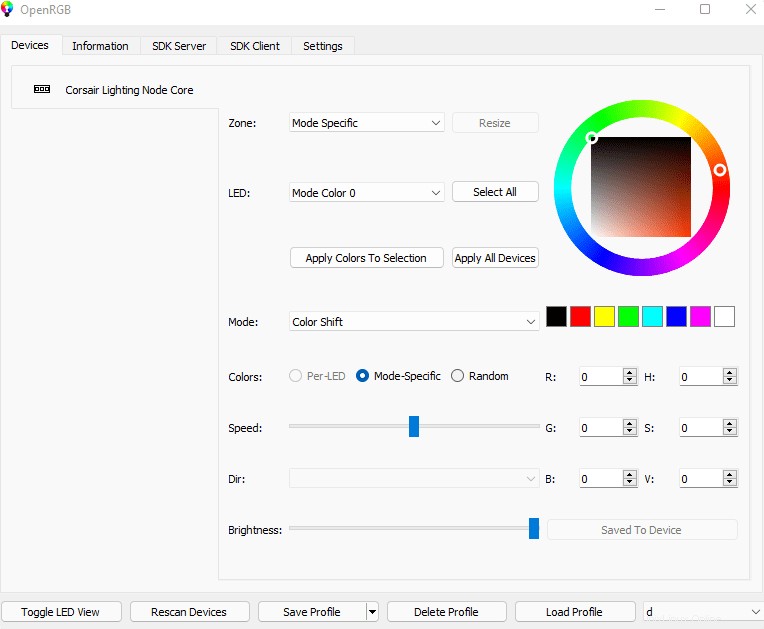
5. Cara memperbarui OpenRGB
Karena kita telah menggunakan repositori PPA untuk menginstal OpenRGB, maka untuk memperbaruinya kita hanya perlu menjalankan perintah pembaruan sistem, dan jika ada versi baru yang tersedia, itu akan ada di sistem Anda.
sudo apt update && sudo apt upgrade
6. Copot atau Hapus
Nah, jika Anda tidak ingin software dan repositori PPA ini digunakan untuk menginstalnya. Kemudian jalankan perintah yang diberikan untuk menghapus OpenRGB sepenuhnya dari Ubuntu.
sudo apt autoremove openrgb --purge
sudo add-apt-repository --remove ppa:thopiekar/openrgb
Metode ke-2 menggunakan APPImage
Unduh OpenRGB AppImage
Mereka yang tidak ingin menggunakan repositori PPA dapat menggunakan APPImage. Ini adalah versi portabel dari perangkat lunak ini yang dapat kita unduh dan mulai gunakan dengan mudah hanya dengan satu klik.
Kunjungi situs web resmi
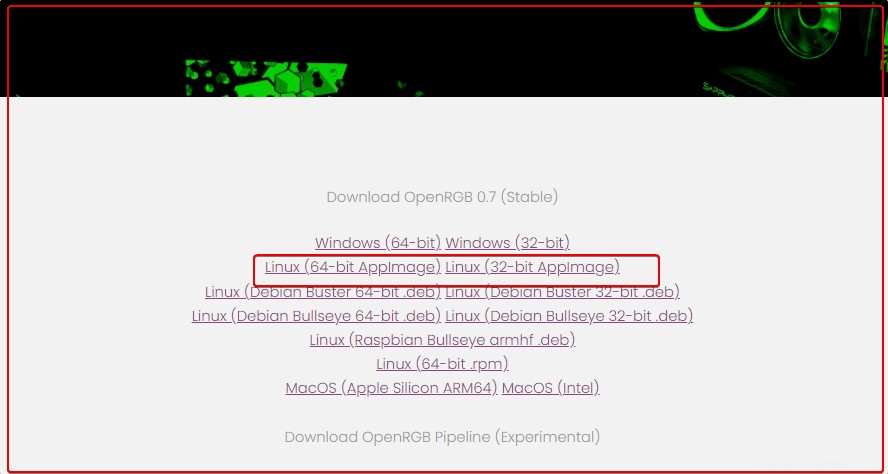
Setelah file ada di sistem Anda, klik dua kali untuk menjalankan perangkat lunak. Jika Anda ingin membuat pintasan desktop untuk AppImage, lihat tutorial kami- Cara membuat pintasan desktop untuk AppImage